当我们电脑桌面下任务栏上的图标消失时,win7系统任务栏上的图标消失了怎么办?如果你想知道win7系统任务栏上的图标消失了,请继续向下看。
1.首先确认是否隐藏。如果隐藏并打开,任务栏点三角形->自定义->在弹出窗口下点击打开或关闭系统图标,或右键属性->通知区域自定义,将显示如下图所示:
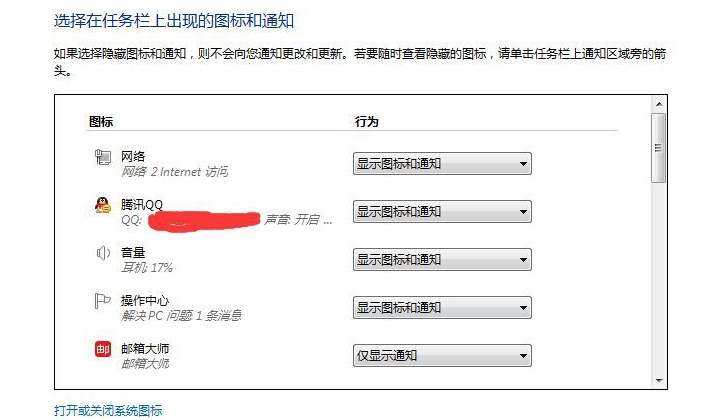
2.找到网络,在行为选择框中选择显示图标和通知,然后确定,或单击打开或关闭系统图标,打开下图界面:
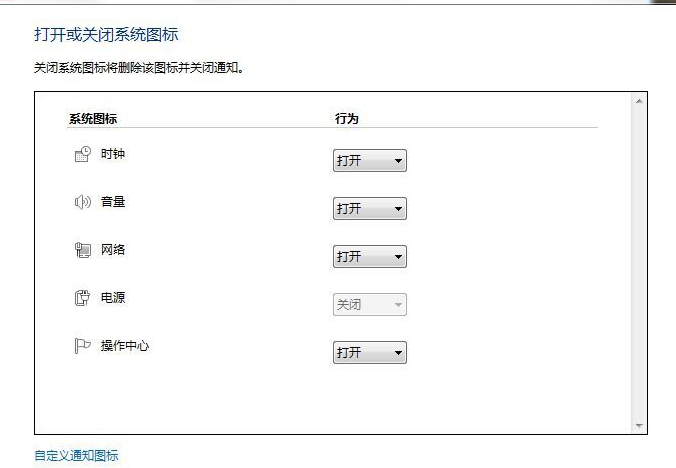
检查网络是否被打开。如果没有打开,改为打开,然后确定。
如果所有上述设置都被显示,但仍然没有显示,那么可能是在启动时加载失败。您可以重新启动系统或调出任务管理器,结束explorer.exe,然后重新操作explorer.exe并重新加载。右键->启动任务管理器,切换到过程选项。
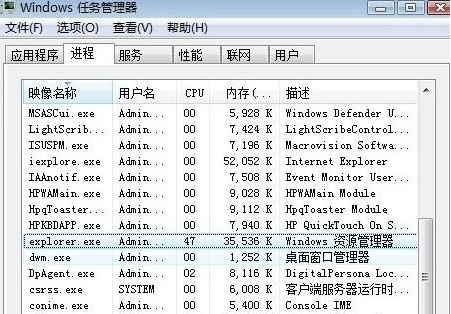
4.向下滚动,找到explorer.exe的过程选择,点击右下角的结束过程,然后点击右上角的文件->新任务,在弹出对话框中输入explorer,确定。
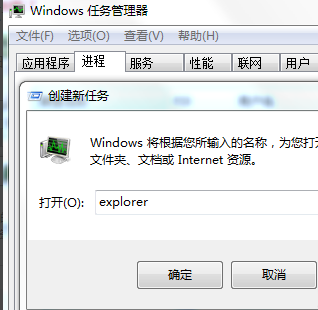
以上是小编今天带给大家的具体操作方法。如果你碰巧遇到这个问题,我希望这个答案能对你有所帮助。
以上是win7系统任务栏上的图标都不见了的详细内容。更多信息请关注PHP中文网其他相关文章!




